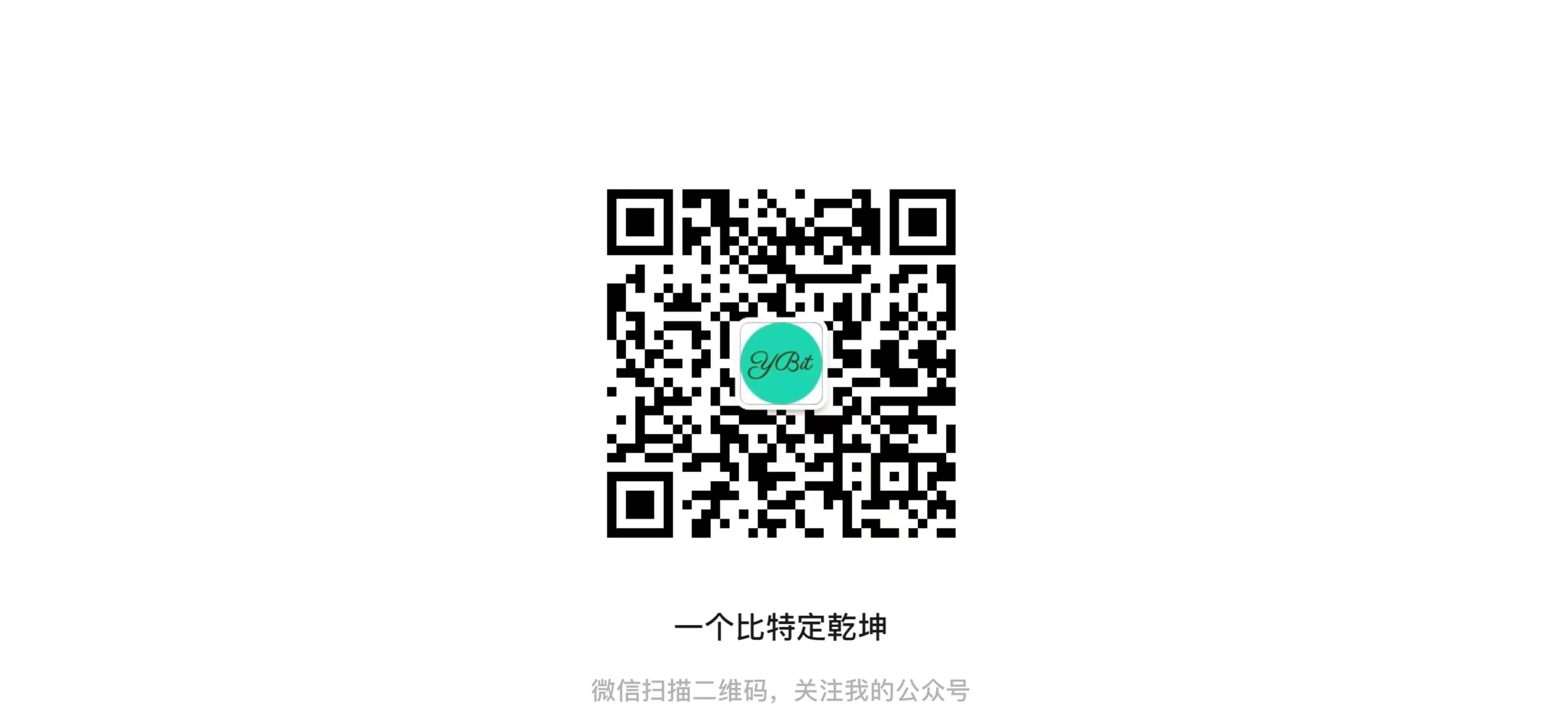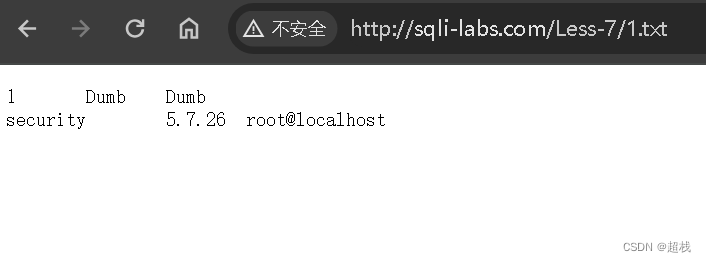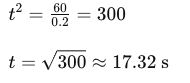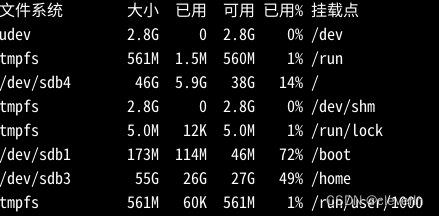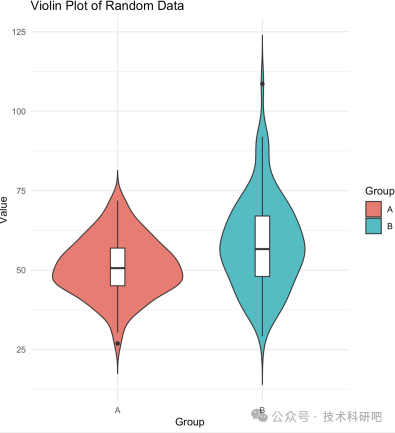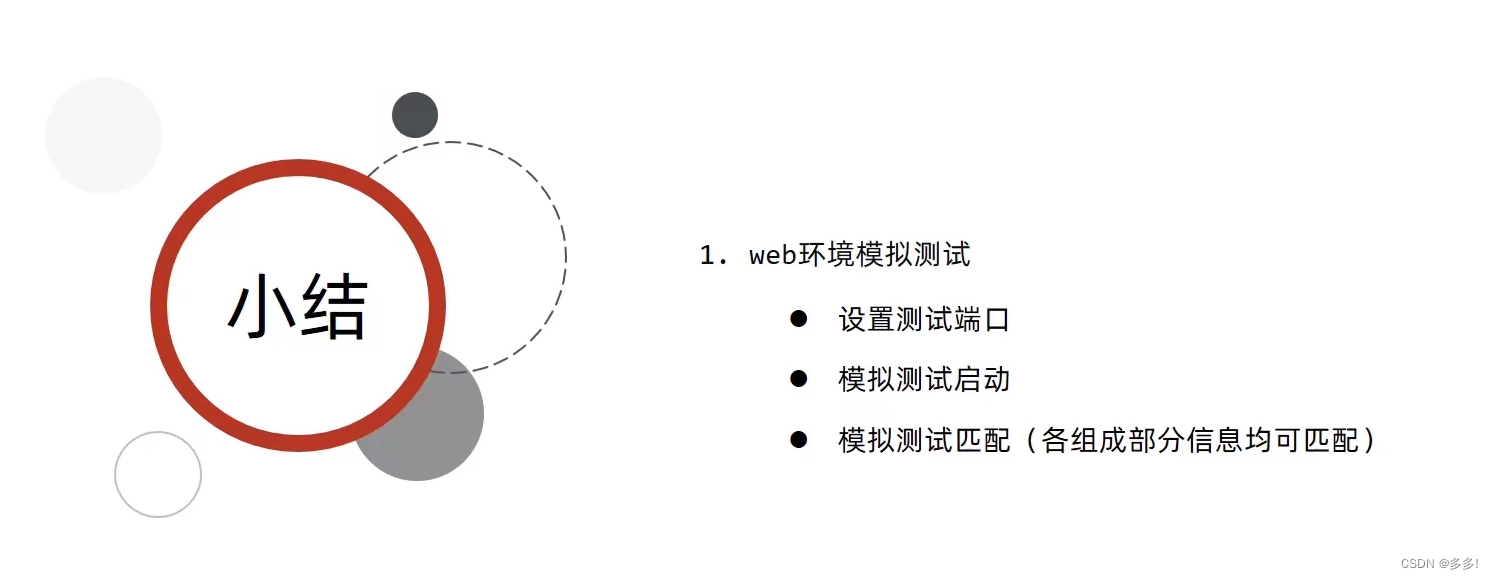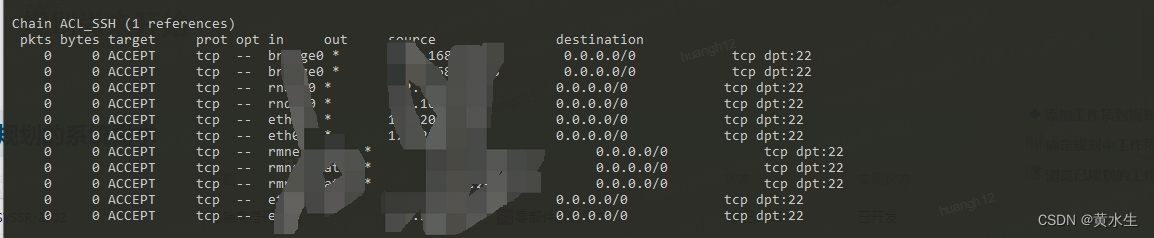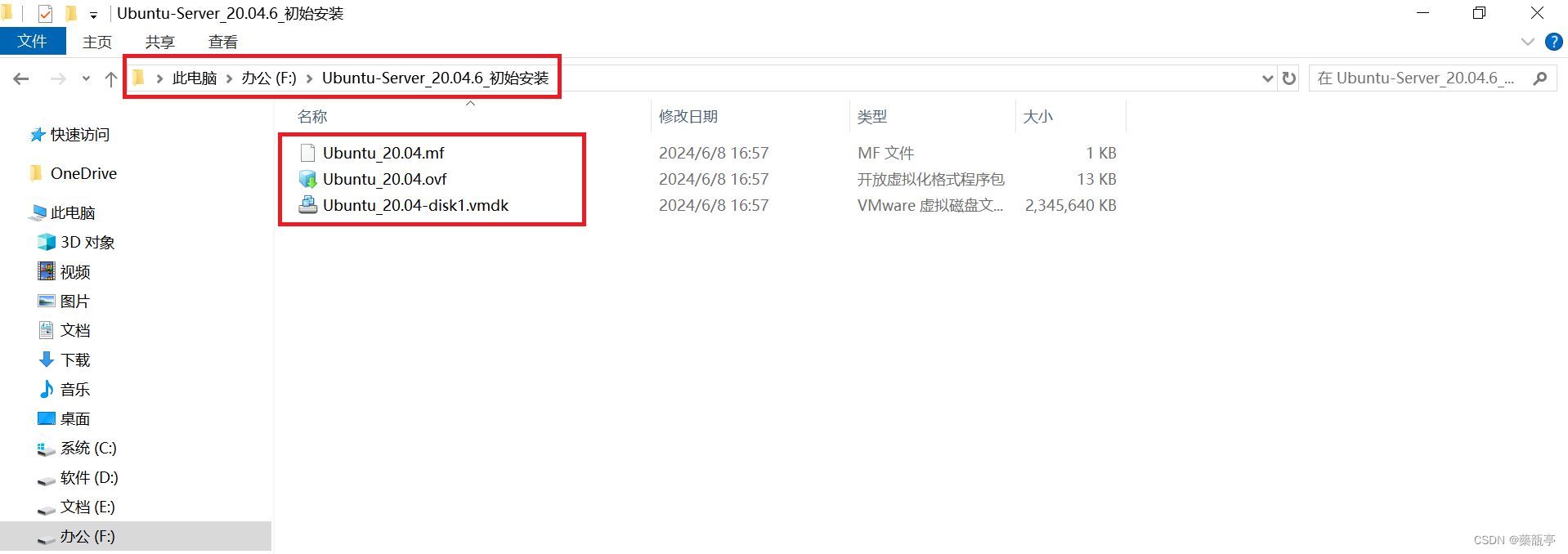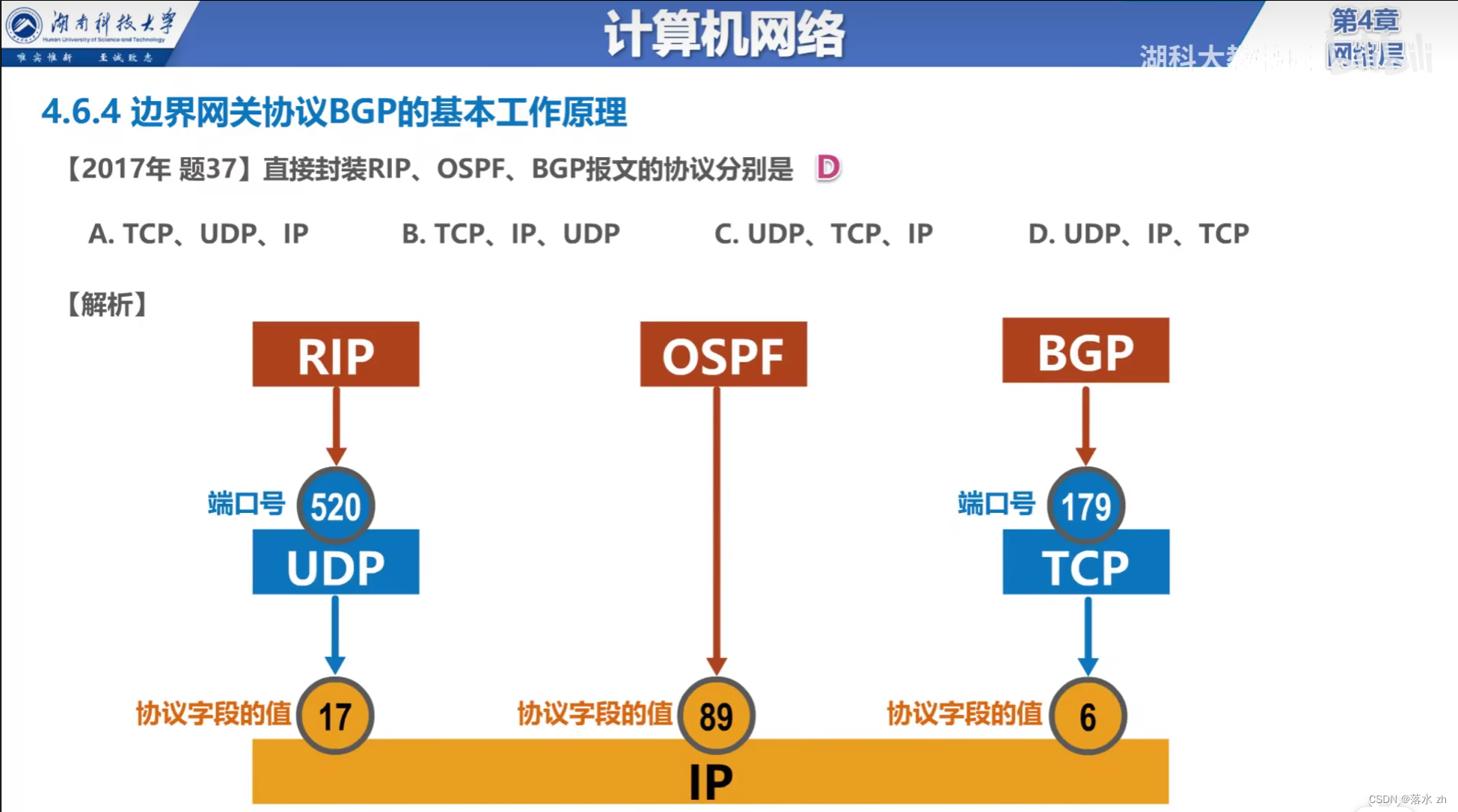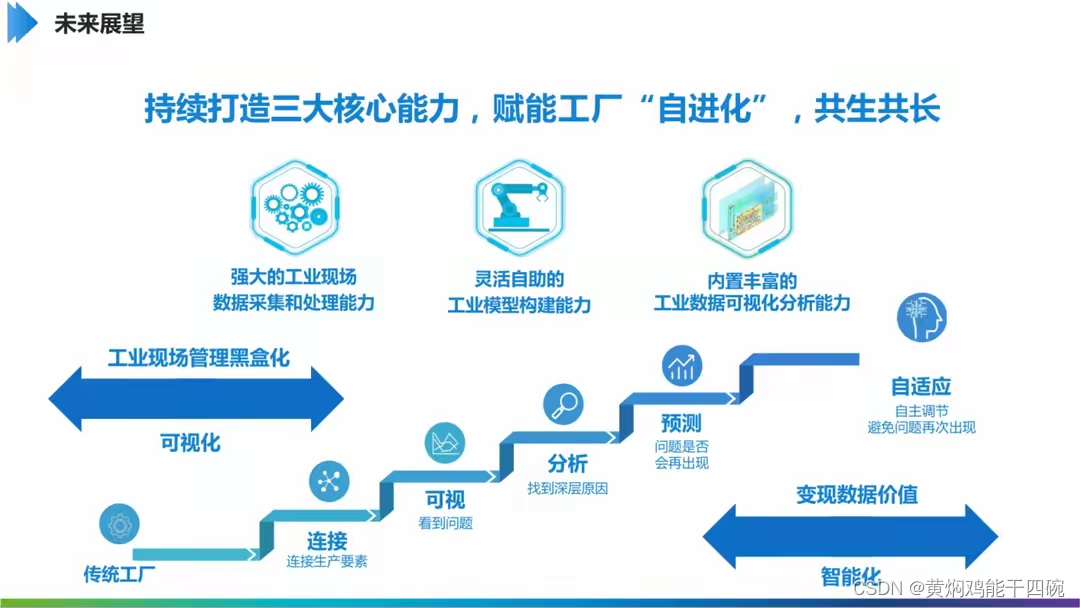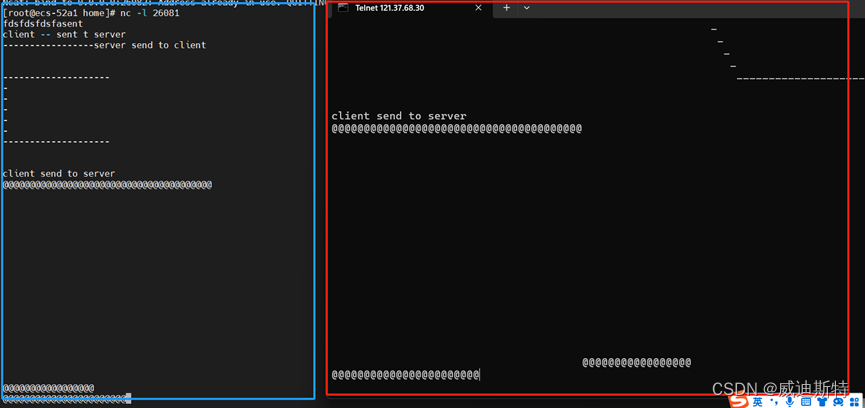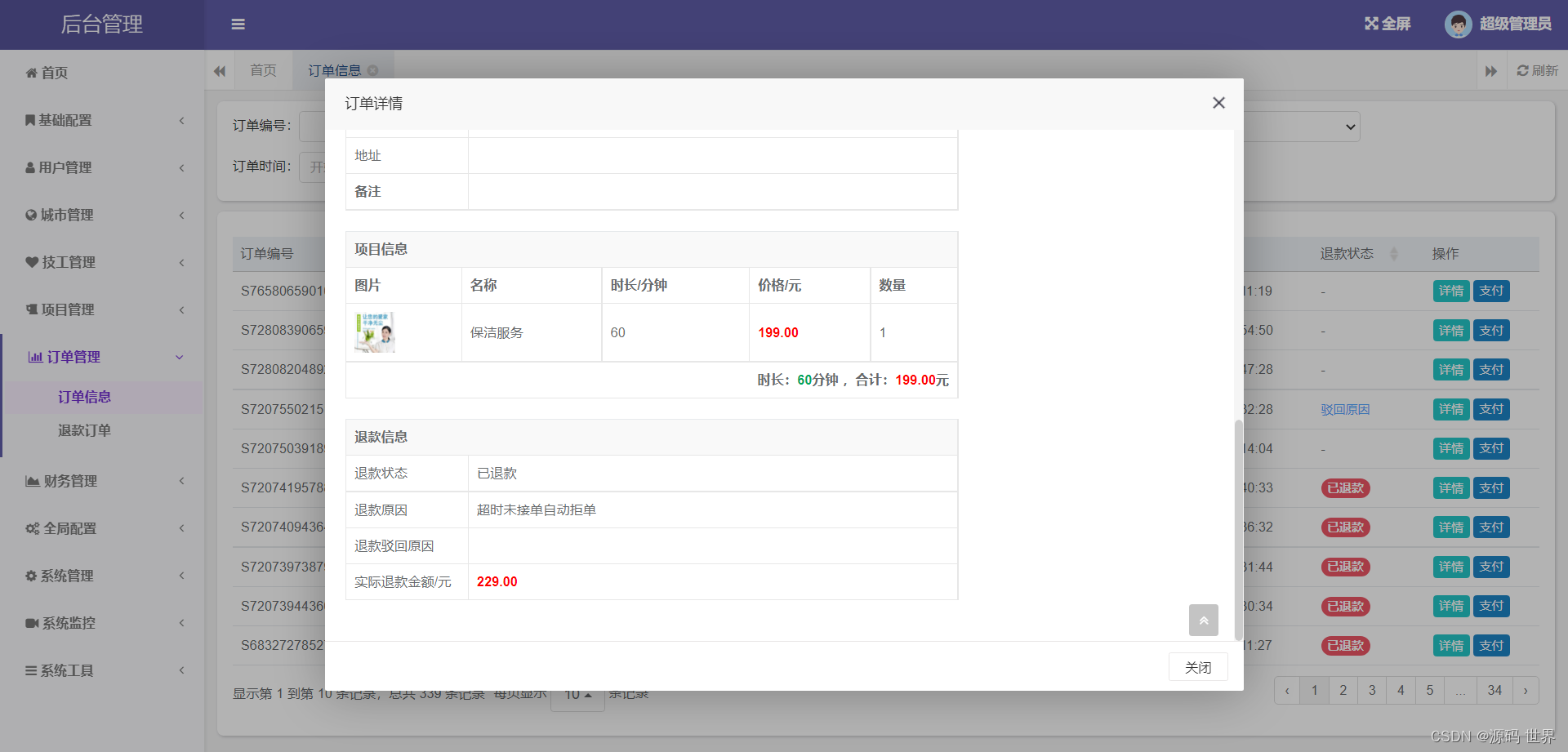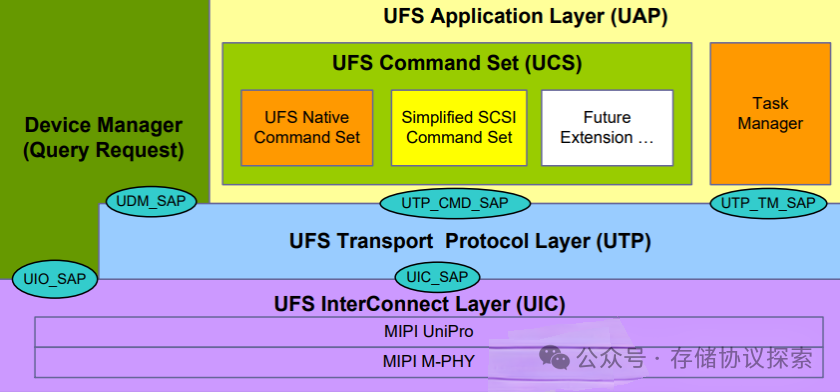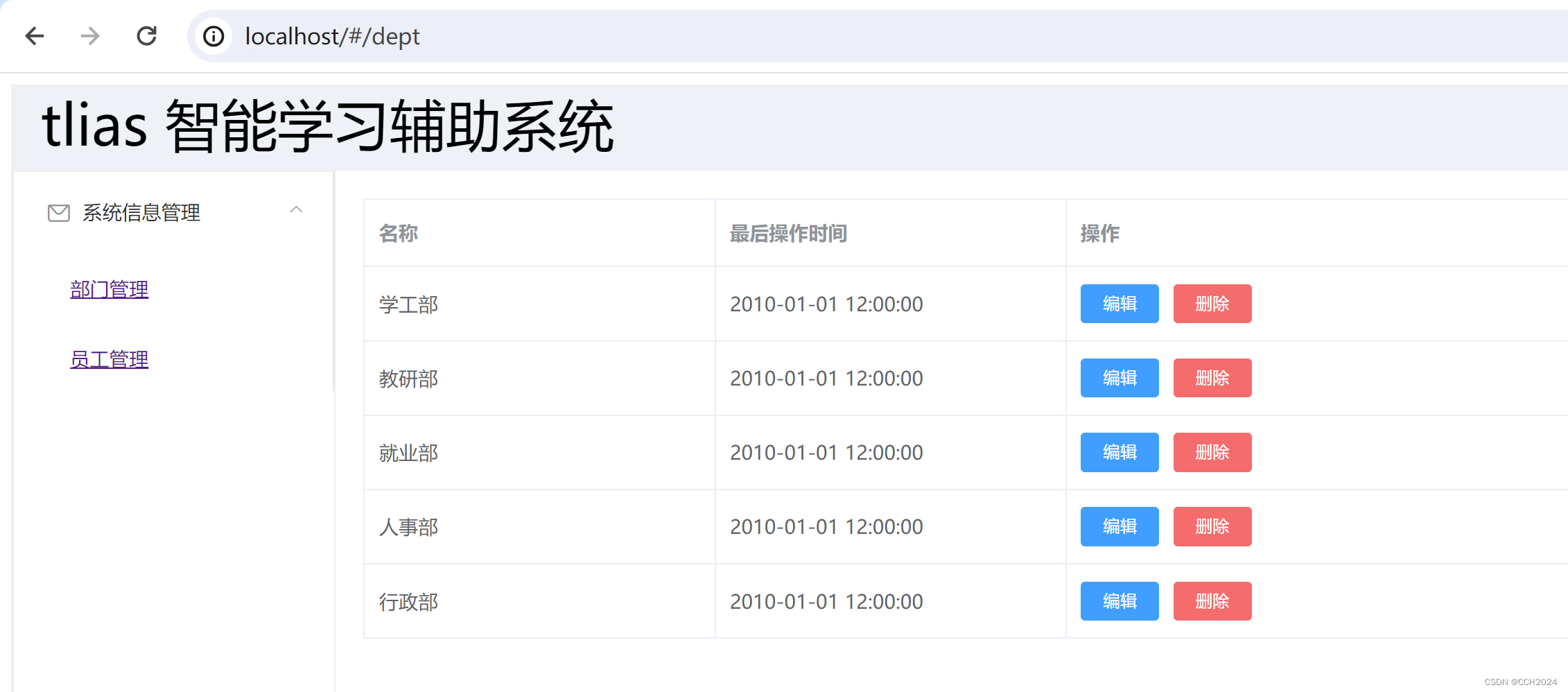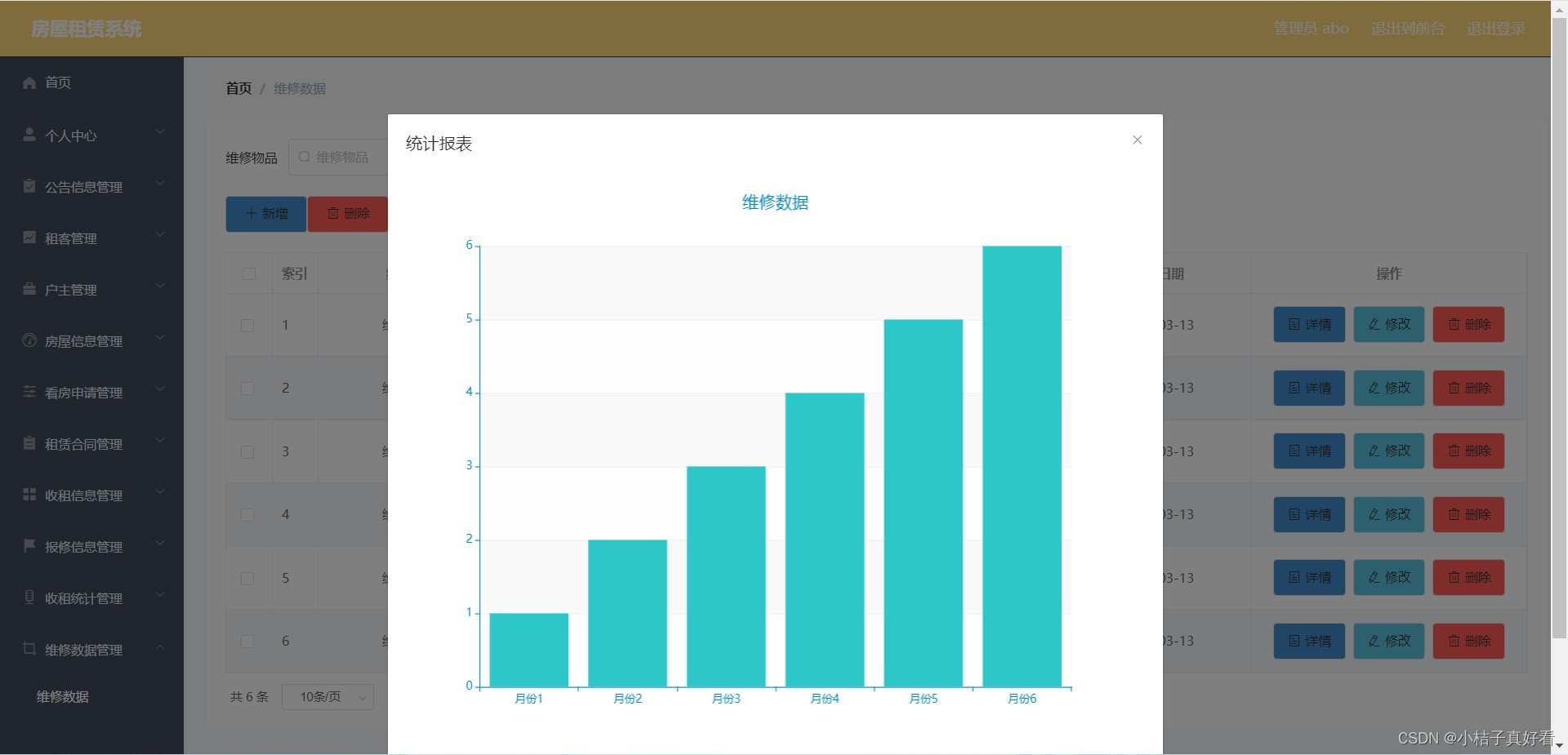文章目录
- 0. 前言
- 1. 增加硬盘空间
- 2. 硬盘分区
- 2.1 查看硬盘
- 2.2 分区
- 2.3 格式化
- 2.4 挂载
- 3. 参考
0. 前言
如果发现虚拟机分配的硬盘不足,需要增加硬盘空间。本文教给大家如何增加硬盘空间并成功挂载。
查看当前硬盘使用情况:
df -h

可以看到,当前使用情况不容乐观。
安装虚拟机的教程:
《Mac 安装 VMware Fusion 虚拟机软件》
《Mac VMware Fusion 安装 Centos 系统》
1. 增加硬盘空间
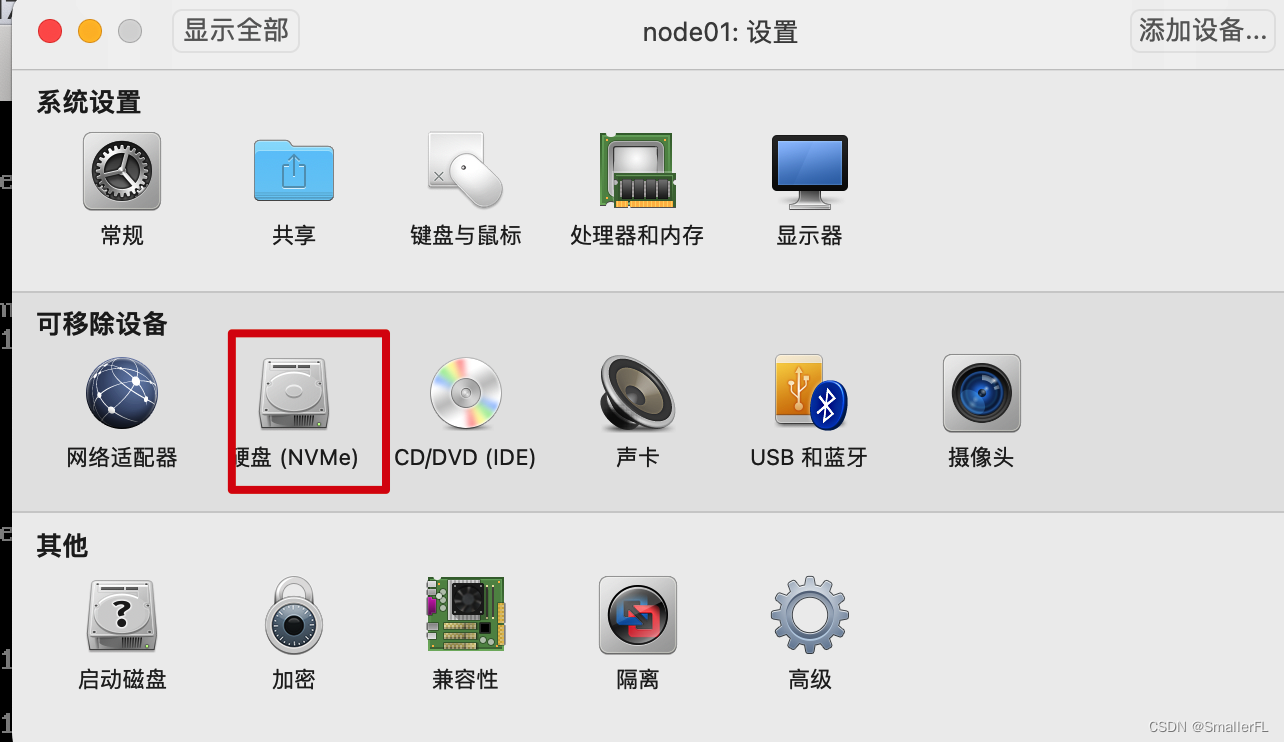
按照自己的需求调整大小,注意:需要先将开启的虚拟机关机才能调整。
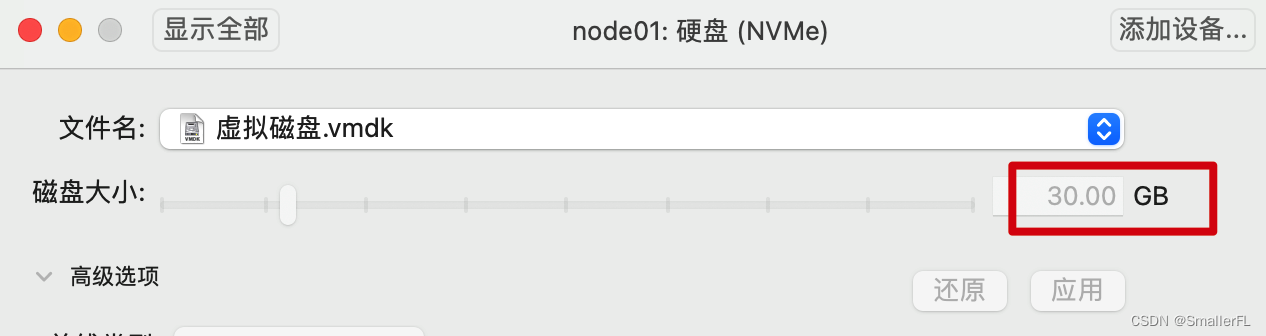
2. 硬盘分区
2.1 查看硬盘
lsblk
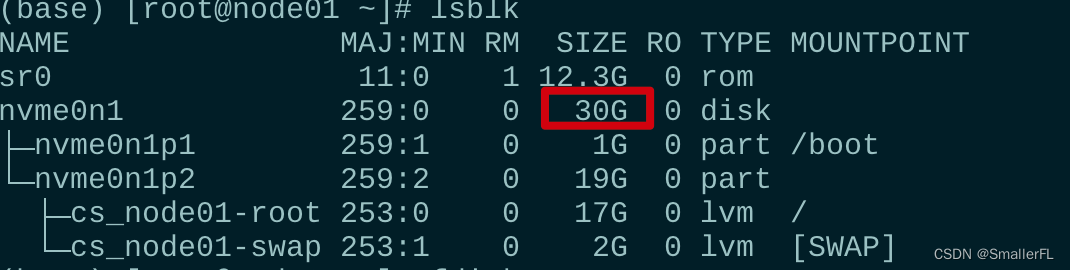
可以看到当前已经是30G了,但是还有10G没有分区。
2.2 分区
下面不要慌,看着图片以及命令操作一步一步进行分区:
fdisk /dev/nvme0n1
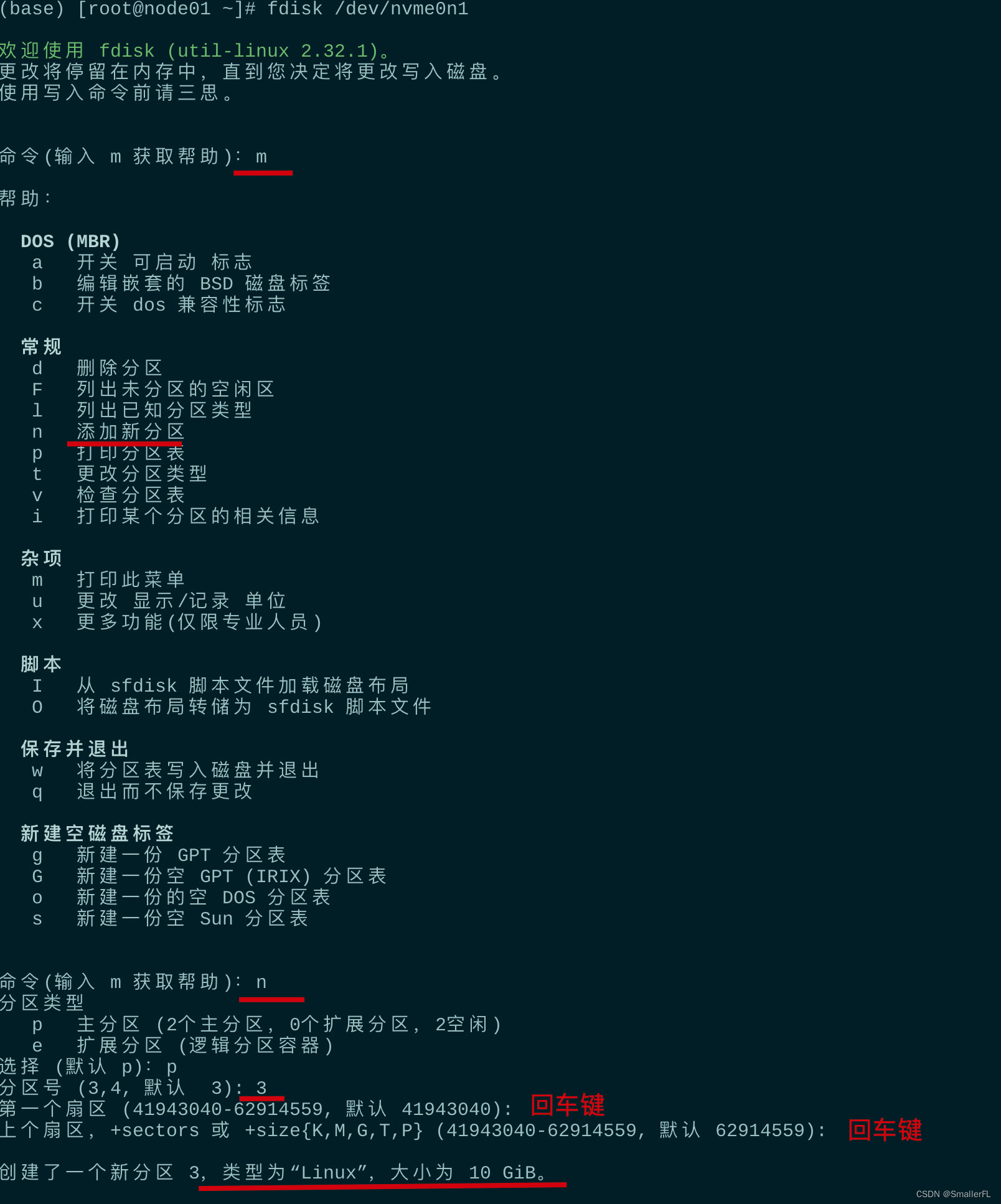
(1)输入 m 查看帮助(帮忙了解自己在干什么)
(2)输入 n 添加新分区;再输入 p 选择主分区;分区号输入默认号;后面就输入回车键,默认即可
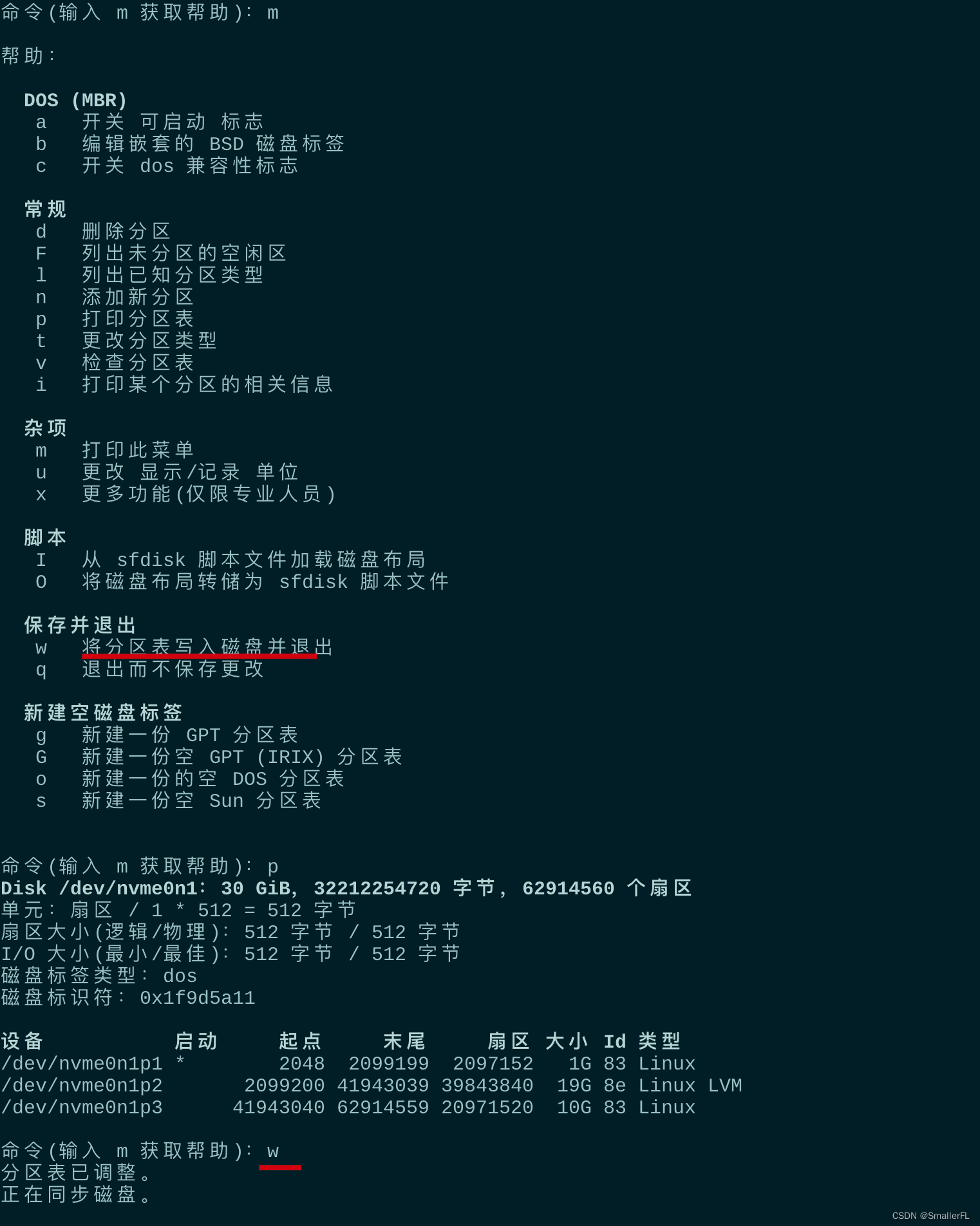
(3)输入 p 打印分区表,可以看到多了一个分区 /dev/nvme0n1p3
(4)输入 w 保存退出!
再查看下有没有新的分区:
df -h

硬盘也显示有:
lsblk
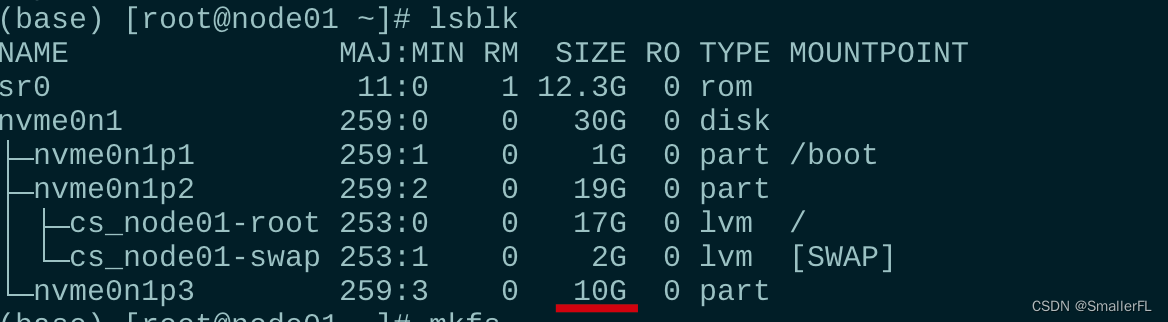
2.3 格式化
mkfs.ext4 /dev/nvme0n1p3
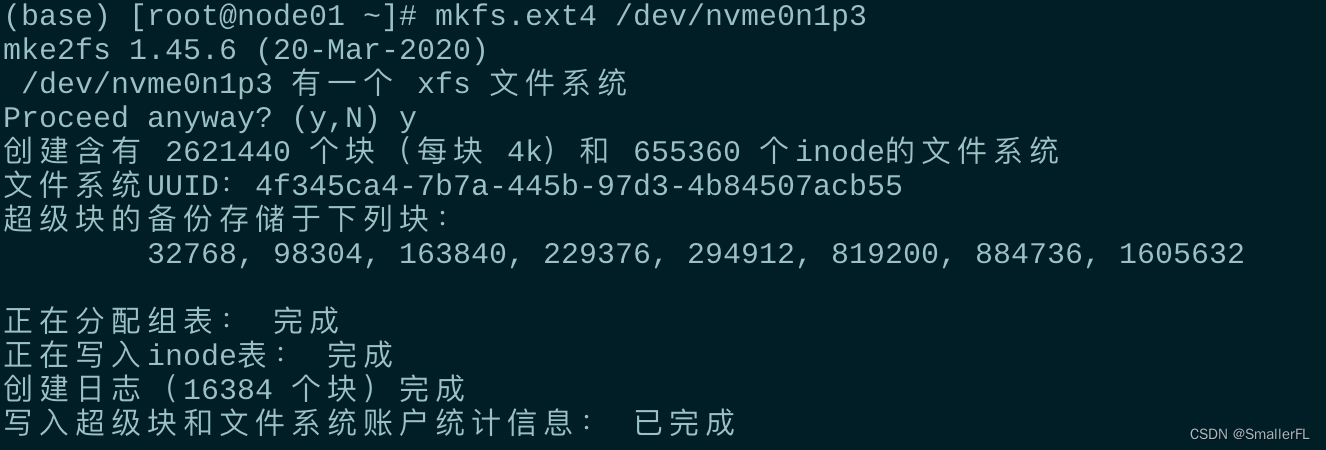
2.4 挂载
创建挂载点:
mkdir /nvme0n1p3
mount /dev/nvme0n1p3 /nvme0n1p3


挂载持久化(否则重启之后又要挂载):
echo "/dev/nvme0n1p3 /nvme0n1p3 ext4 defaults 0 0 " >> /etc/fstab

df -h

下面就可以往 /nvme0n1p3 写东西了,这里就有约 10G 的大小。
3. 参考
《Mac 安装 VMware Fusion 虚拟机软件》
《Mac VMware Fusion 安装 Centos 系统》
欢迎关注本人,我是喜欢搞事的程序猿; 一起进步,一起学习;
欢迎关注知乎/CSDN:SmallerFL;
也欢迎关注我的wx公众号(精选高质量文章):一个比特定乾坤